¿cómo crear un gráfico de embudo en excel?
La mejor manera de realizar un seguimiento de sus ventas es utilizar un gráfico de embudo. Un gráfico de embudo de ventas no solo describe los pasos del proceso, sino que también proporciona un embudo de conversión para su nuevo negocio.
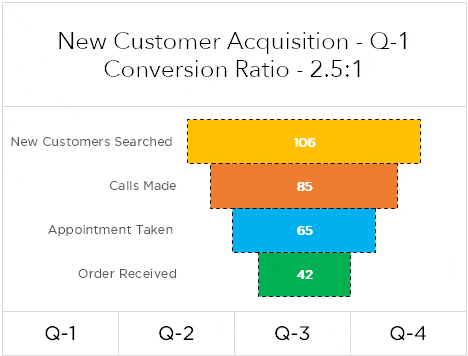
Y en el artículo de hoy, le mostraré los pasos exactos que puede seguir para crear un gráfico de embudo de ventas en Excel. Bueno, no solo en ventas, puedes utilizar este gráfico de embudo en cualquier proceso.
Y ahora comencemos.
Pasos para crear un gráfico de embudo de ventas en Excel
Tiene la siguiente tabla de datos para esta plantilla de gráfico que puede descargar desde aquí para seguirla.
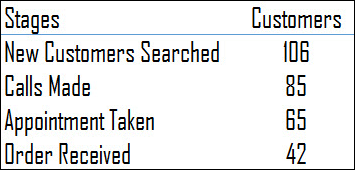
- Primero, inserte una columna de datos ficticia .
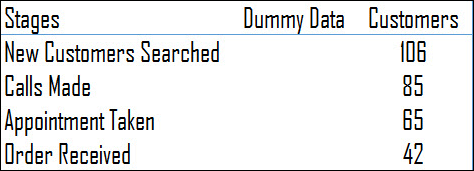
- En la celda B2, inserte la siguiente fórmula en la barra de fórmulas y arrástrela hacia abajo.
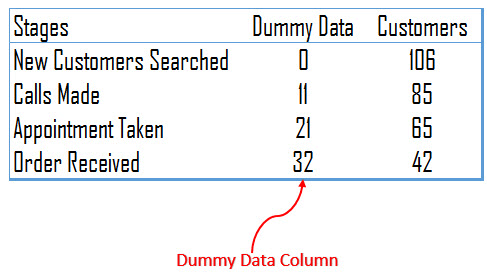 =(MAX($I$4:$I$7)-I4)/2
=(MAX($I$4:$I$7)-I4)/2 - Para configurar el embudo de ventas, simplemente seleccione los datos e inserte un gráfico de barras apiladas .
- Ahora tienes una mesa como esta.
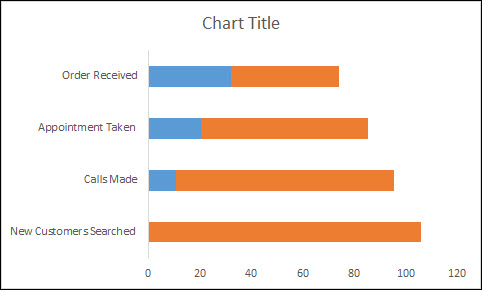
- A partir de aquí, necesitamos la siguiente personalización para convertir este gráfico en un gráfico de embudo de ventas.
- Ahora seleccione el eje vertical y cambie la categoría en orden inverso . Formatear eje → Opciones de eje → Posición del eje.
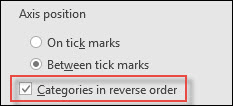
- Después de eso, seleccione la barra de datos para los datos ficticios y elimine el color de relleno y el borde .
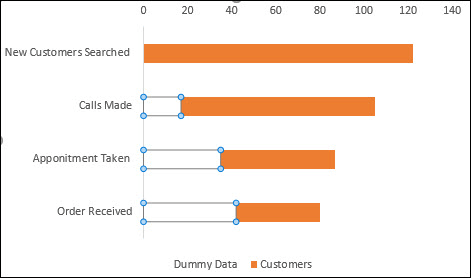
- Al final, seleccione las barras de datos y cambie el Ancho del espacio a 0% . Formatear serie de datos → Opción de serie → Ancho de espacio.
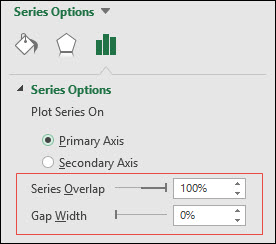
- Y ahora tiene un gráfico de embudo claro y nítido para utilizar como plantilla.
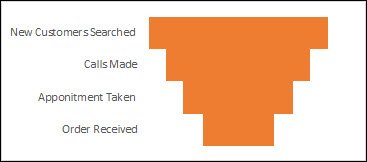
¡Felicidades! lo hiciste.
[Consejo adicional] Gráfico de embudo con la función REPT
Como dije antes, soy un gran admirador del mapeo celular. Déjame mostrarte cómo usar la función rept para crear un modelo de embudo de ventas en Excel. Crear un gráfico de embudo de ventas celular es rápido y fácil, estos son los pasos.
- Tomar datos de forma sencilla.
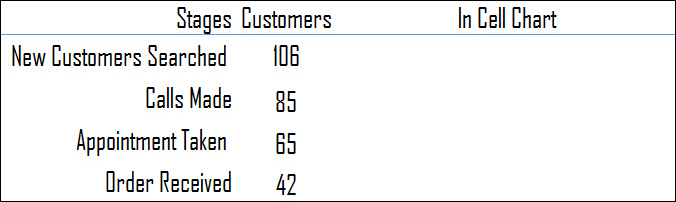
- En la columna vacía, ingrese la fórmula a continuación y arrástrela hacia abajo.
= REPETIR (“|”,D4/2)
- Y ahora cambia la alineación del texto al centro de las barras.
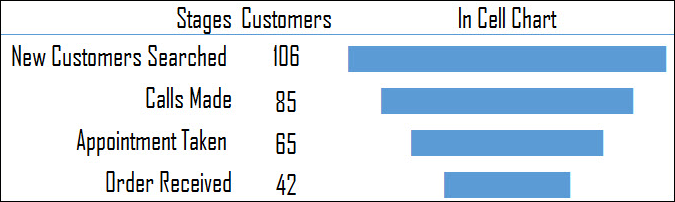
Su gráfico de embudo en la celda está listo.
Descargar plantilla de embudo de ventas
Haga clic aquí para descargar el archivo de muestra .
Conclusión
Utilizar un gráfico de embudo de ventas es una de las mejores formas de realizar un seguimiento de un proceso de ventas. También puedes agregar elementos adicionales en un gráfico, como tasa de conversión, porcentaje pendiente, etc.
Todos los pasos que utilizó anteriormente son simples y fáciles de seguir. Y, si no quieres hacer el esfuerzo, opta por una versión móvil.
Espero que este consejo te ayude a mejorar en el mapeo .
Ahora dime una cosa. ¿Qué método te gusta más? Y, si tiene otro método para crear un gráfico de embudo, compártalo conmigo en el cuadro de comentarios. Me encantaría saber de usted. Y no olvides compartir este consejo con tus amigos.